
pr4
.pdfМинистерство науки и высшего образования Российской Федерации Федеральное государственное бюджетное образовательное учреждение высшего образования
ТОМСКИЙ ГОСУДАРСТВЕННЫЙ УНИВЕРСИТЕТ СИСТЕМ УПРАВЛЕНИЯ И РАДИОЭЛЕКТРОНИКИ (ТУСУР) Кафедра комплексной информационной безопасности электронно-
вычислительных систем (КИБЭВС)
ПРИМЕНЕНИЕ КРИПТОПРОВАЙДЕРОВ Отчет по практической работе №4
по дисциплине «Прикладная криптография»
Студент гр. 730-1
_______Подойницын К.В.
01.11.2023
Принял Доцент кафедры КИБЭВС
_______Якимук А.Ю. 01.11.2023
Томск 2023
Введение
Целью практической работы является получение практических навыков по установке, настройке и применению криптопровайдеров в различных программах.
2

Ход работы
Запустите программу установки СКЗИ (рис. 1).
Рисунок 1 - Запуск мастера установки СКЗИ «Signal-COM CSP»
Примите условия лицензионного соглашения и перейдите к следующему шагу установки. Укажите имя и организацию для пользователя,
от чьего имени будет происходить дальнейшая работа. Изучение принципов работы криптопровайдера будет осуществляться на примере демонстрационной версии – поэтому поле ключа оставьте пустым (рис. 2).
3

Рисунок 2 - Ввод сведений о пользователе
В меню пуск появились пункты, относящиеся к установленному криптопровайдеру (рис. 3). Запустите приложение «Администратор», чтобы ознакомиться с базовым интерфейсом программы (рис. 4).
Рисунок 3 - Папка криптопровайдера в меню «Пуск»
Рисунок 4 - Окно администратора криптопровайдера «Signal-COM CSP»
4

Задайте имя шаблона «Сигнал-КОМ» и перейдите во вкладку
«Шифрование». В отличие от исходного шаблона здесь можно изменить набор доступных поставщиков криптографических услуг (рис. 5). Для того, чтобы отобразились необходимые нам поставщики, потребуется изменить значение поля «Минимальный размер ключа», по которому фильтруются отображаемые поставщики.
Рисунок 5 - Вкладка «Шифрование» свойств создаваемого шаблона сертификата
5

После проделанных операций откройте в Internet Explorer центр сертификации и выберите расширенный запрос сертификата (рис. 6).
Рисунок 6 - Выбор криптопровайдера для созданного шаблона сертификатов
В качестве примера (рис. 7) может быть использовано имя NNNN_FIO,
соответствующее номеру группы исполнителя (NNNN) и его инициалы на английском языке (FIO).
6
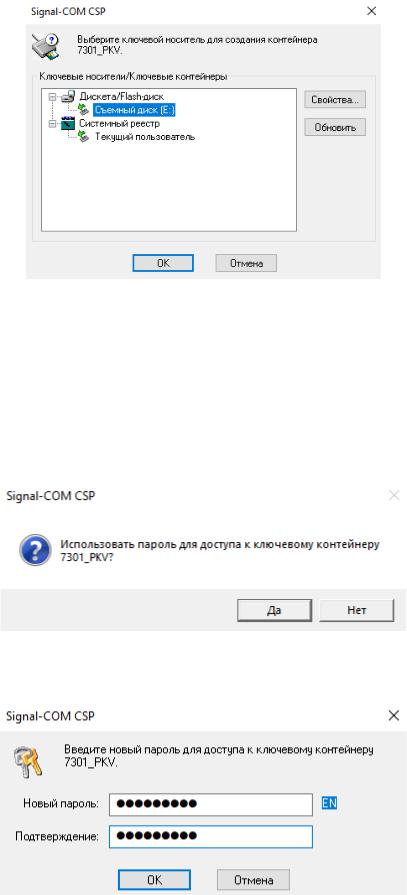
Рисунок 7 - Выбор ключевого носителя для создания контейнера
После нажатия кнопки «Выдать» появится окно для выбора носителя, на который будет помещен создаваемый контейнер NNNN_FIO. Для примера выберем дискету. Для обеспечения безопасности информации в ключевом контейнере используйте пароль для доступа к нему (рис. 8-9).
Рисунок 8 - Согласие с использованием пароля для защиты контейнера
Рисунок 9 - Ввод пароля для доступа к ключевому контейнеру
7

После система снова инициализирует датчик случайных чисел. Будет отображено сообщение об успешной выдаче запрошенного сертификата.
Теперь можно снова вернуться к окну администратора криптопровайдера (рис.
10).
Рисунок 10 - Наличие ключевого контейнера на дискете
Можете открыть проводник и ознакомиться с содержанием данного контейнера (рис. 11).
Рисунок 11 - Просмотр содержимого ключевого контейнера на дискете
Выделите ключевой контейнер в окне администратора и вызовите команду «Сертификат», а для нее выберите вариант «Просмотр». От Вас потребуется указать пароль для доступа к контейнеру (рис. 12).
8

Рисунок 12 - Запрос пароля для доступа к ключевому контейнеру
Рисунок 13 - Сведения об открытом ключе выданного сертификата
9

Далее запустите мастер установки криптопровайдера. Выберите установку по умолчанию (рис. 14).
Рисунок 14 - Запуск установки криптопровайдера
Запустите утилиту «Инструменты КриптоПро» (рис. 15). В данный момент в приложении нет никаких данных, с которыми мы могли бы осуществить какие-то операции.
10
